
Har du märkt att alla andra sidor ber om personuppgifter idag? Klicka på en sida och din webbläsare kommer att varna dig om behörigheter för att skicka meddelanden eller få åtkomst till din kamera och mikrofon. Bortsett från videochattwebbplatser, vill du förmodligen aldrig ge dessa tillstånd.
Med Windows kan du återkalla möjligheten att webbplatser använder kameran och mikrofonen i Microsoft Edge. Om du av misstag har accepterat förfrågningar om känslig information eller bara inte vill ha dessa behörigheter aktiva bör du växla den här inställningen så att inga webbplatser spionerar på dig. Hur annonsörer använder webbeacons att spåra dig på webben och i e-post. Hur annonsörer Använd Web Beacons att spåra dig på webben och i e-post Har du någonsin undrat hur annonsörer spårar dig på webben? Det finns många metoder, men användningen av webbeacons är en av de vanligaste och mest effektiva. Läs mer .
Edge används för att du kan finjustera behörigheter per webbplats, men det verkar som om Microsoft tog bort det här i den senaste versionen. Du kan dock ändå skicka meddelanden för enskilda webbplatser.
- Öppna kant och klicka på menyn 3 -punkts menyknapp högst upp till höger.
- Klicka på Inställningar, rulla sedan ner och välj Avancerade inställningar .
- Under Meddelandehuvudet klickar du på Hantera och du får se en lista över webbplatser du har aktiverat meddelanden för. Byt reglaget för att stänga av dem.
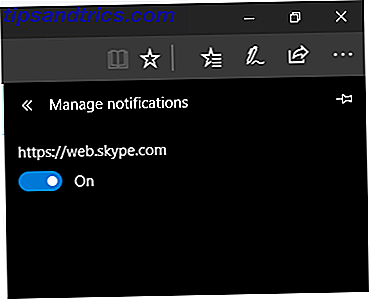
För att helt stänga av plats-, mikrofon- och kamerabehörigheter för alla sidor i kant:
- Öppna menyn Inställningar i Windows 10.
- Välj Privacy- posten och välj sedan vilken typ av behörighet du vill neka på vänster sidofält: Plats, Mikrofon eller Kamera .
- Under Välj appar som kan använda din X- sektion, växlar du reglaget för Microsoft Edge . Nu behöver du inte oroa dig för webbplatser som frågar efter dem.
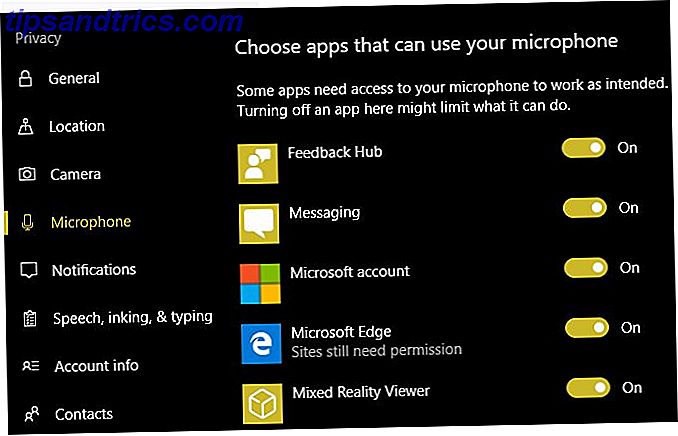
Observera att du kanske vill överväga om det här är det bästa valet för dig. Att stänga av platsen gör till exempel att användandet av väder och kartor är mindre bekvämt. Och om du blockerar kameraåtkomst fungerar videokonferenssidor inte korrekt.
Kanske är den bästa metoden att hålla en dedikerad webbläsare. Detta är vilken Microsoft-kant som är bra för det här är vilken Microsoft-kant som är bra för Microsoft Edge är mycket bättre än Internet Explorer. Det är dags att bli webbläsare agnostic. Vi visar dig de unika funktionerna som gör Edge värd att använda, även om det inte är din huvudbläddrare. Läs mer för dessa uppgifter och lås ned din primära genom att inaktivera behörigheter. För mer om detta ämne, kolla in vår fullständiga guide till Windows 10-sekretess. Den fullständiga guiden till Windows 10-sekretessinställningar Den fullständiga guiden till Windows 10-sekretessinställningar Vet du hur mycket personuppgifter du faktiskt delar när du använder Windows 10? Vi visar dig varje enskild Windows 10-sekretessinställning och vad de menar. Läs mer .
Har du återkallat några behörigheter från Edge? Är du orolig för privatlivet eller föredrar du bekvämligheten att lämna dessa inställningar aktiverade? Berätta för dina tankar genom att lämna en kommentar!
Bildkrediter: ljuskälla / Depositionfoton


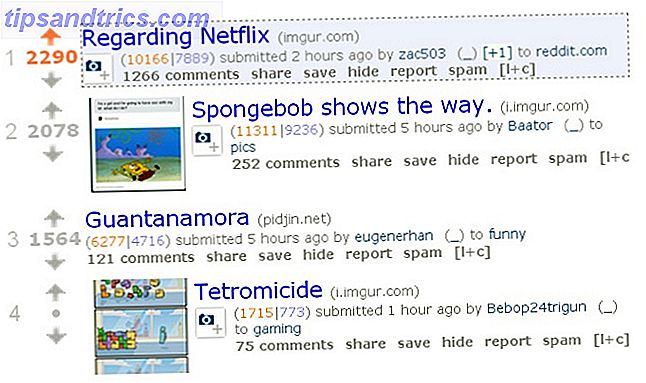
![Banned: Vad händer när Facebook inte gillar dig [Feature]](https://www.tipsandtrics.com/img/internet/379/banned-what-happens-when-facebook-doesn-t-like-you.png)